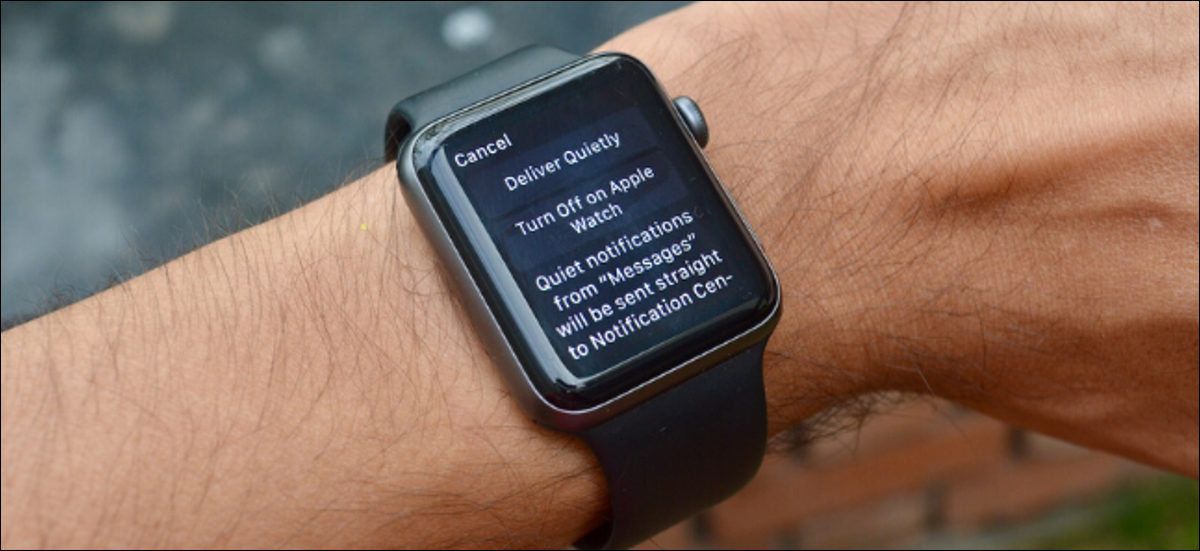
Per impostazione predefinita, Apple Watch suona ogni volta che squilla il tuo iPhone. Ma, E se volessi disattivare le notifiche da app particolarmente fastidiose sul tuo Apple Watch?? Puoi farlo direttamente dal tuo polso.
Come disattivare le notifiche delle app su Apple Watch
Da watchOS 5, Apple Watch ha la possibilità di disattivare e disattivare le notifiche direttamente dal Centro notifiche. La funzione Consegna silenziosamente funziona come sul tuo iPhone. Quando abilitato, il tuo Apple Watch non emetterà suoni o vibrazioni, ma troverai le notifiche quando visiti il Centro notifiche.
Se sei il tipo di persona che vuole solo un sottoinsieme di notifiche (forse solo quelli veramente importanti) in te Apple Watch, puoi anche disabilitare le notifiche di un'applicazione.
Per iniziare questa procedura, scorri verso il basso dal quadrante dell'orologio sul tuo Apple Watch per visualizzare il Centro notifiche.
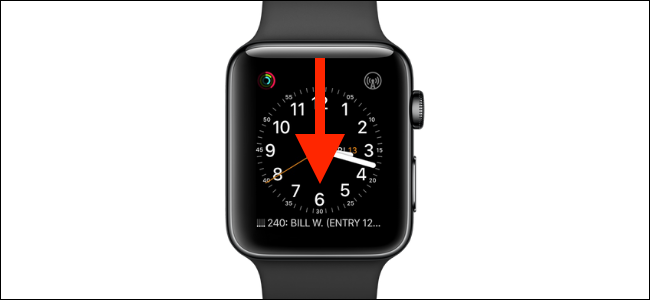
Dopo, trova la notifica per l'app che desideri disabilitare, quindi scorri verso sinistra.
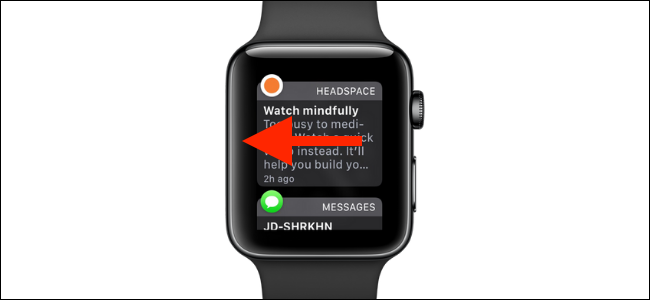
Qui, tocca i tre punti.
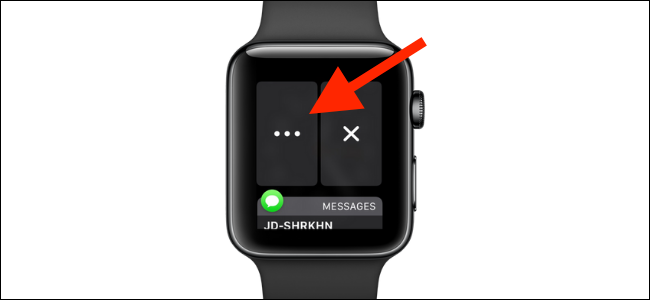
Ora vedrai due opzioni. Tocca l'opzione “consegnare tranquillamente” per silenziare le notifiche. Se vuoi disabilitare completamente le notifiche, tocca l'opzione “Spegni Apple Watch”.
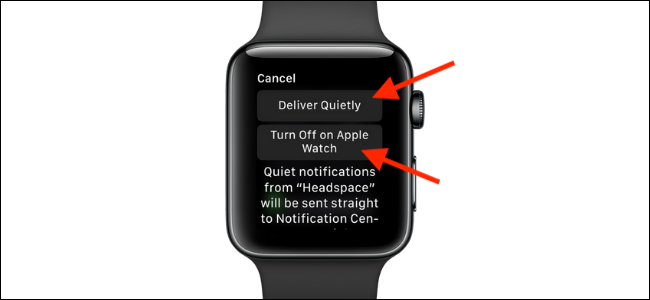
Consegna silenziosa è l'ideale quando vuoi tempi di inattività temporanei. Questa configurazione è sincronizzata con il tuo iPhone e puoi anche personalizzare questa funzione dal Centro notifiche del tuo iPhone.
Dopo un periodo tranquillo, potresti voler ripristinare il comportamento predefinito. Per quello, puoi scorrere nuovamente verso sinistra sulla notifica e toccare il pulsante Menu per visualizzare le alternative. Qui, ora vedrai l'opzione “Consegna in modo prominente”. Toccalo.
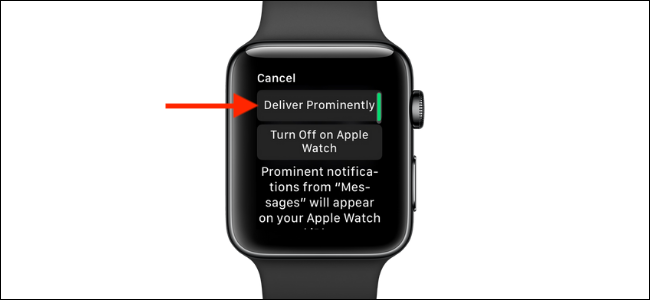
IMPARENTATO: Come disattivare rapidamente le notifiche fastidiose su iPhone o iPad
Come gestire le notifiche dell'app Apple Watch
A volte in futuro, potresti voler riattivare le notifiche per un'app sul tuo Apple Watch. Puoi farlo dall'app Watch sul tuo iPhone.
Apri l'app “Orologio” e, dalla scheda “Il mio orologio”, tocca l'opzione “Notifiche”.
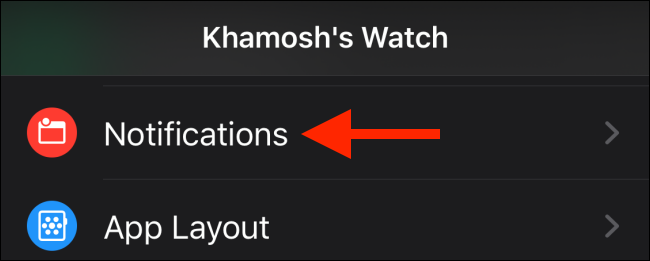
Qui, tocca l'app per cui vuoi impostare le notifiche.
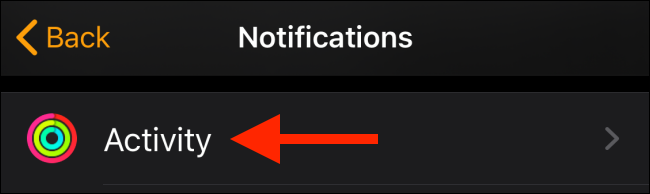
Modificare l'impostazione in “Attivare le notifiche” per tornare all'opzione predefinita.
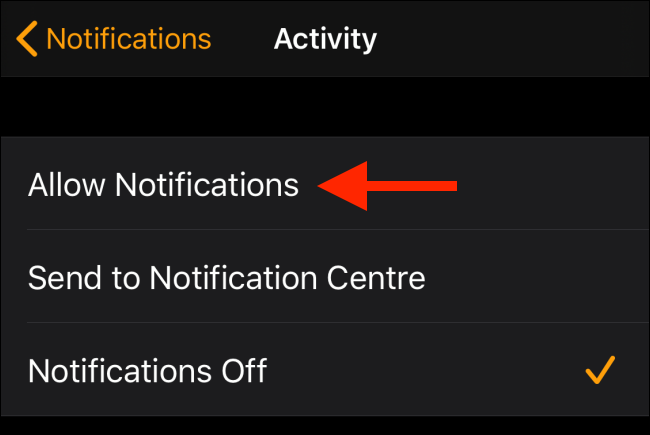
Nella sezione Notifiche, scorri verso il basso fino a trovare la sezione “Rispecchia gli avvisi di iPhone da”. Qui, vedrai un elenco di app per iPhone che non hanno una controparte Apple Watch da cui puoi rispecchiare le notifiche. Per riattivare le notifiche per un'app, tocca la leva accanto ad essa.
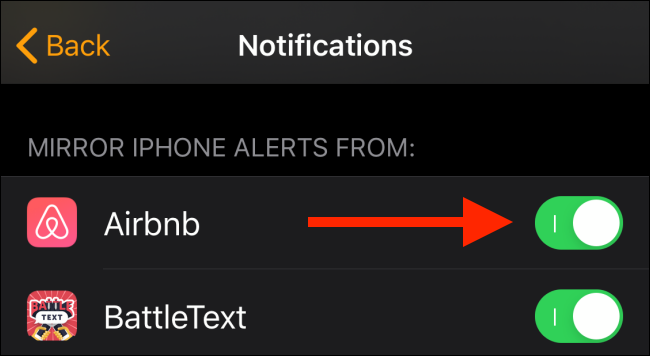
Se desideri disabilitare l'opzione Consegna silenziosamente per la notifica da iPhone, dovrai usare l'app “Collocamento” del telefono.
Per farlo, apri l'app “Collocamento” e poi tocca l'opzione “Notifiche”.
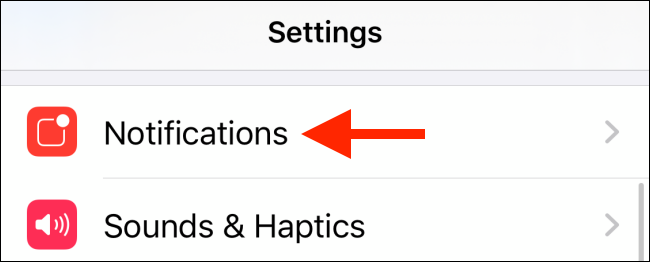
Scorri verso il basso e tocca l'app (avrà un'etichetta “consegna silenziosa” sotto il titolo).
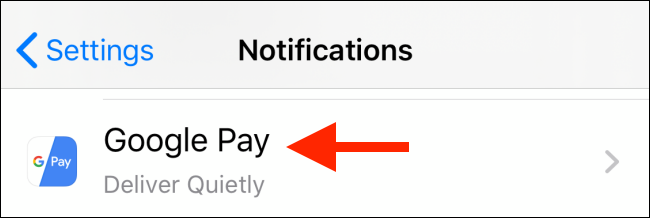
Qui, abilita gli avvisi per la schermata di blocco e i banner. Sotto quella sezione, toccare gli interruttori accanto all'opzione “Suono” e “Insegne” per tornare al comportamento predefinito.
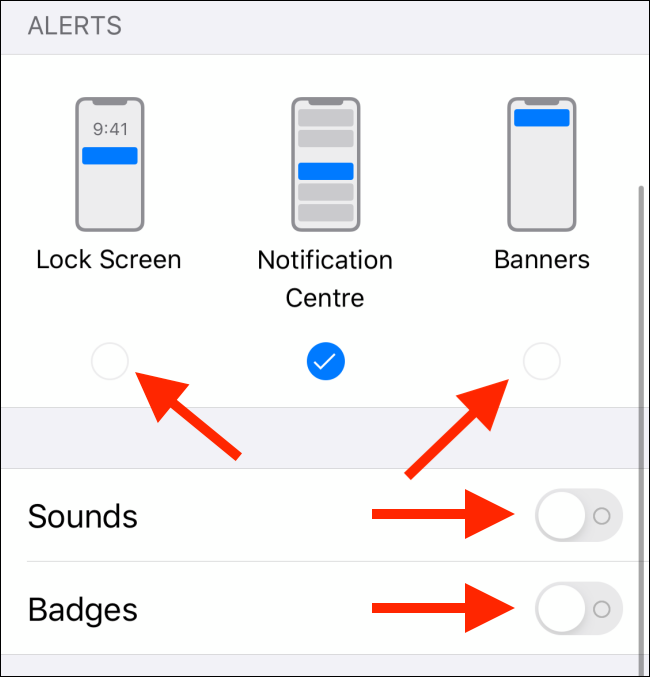
Puoi fare molto di più con il tuo Apple Watch. Dai un'occhiata alla nostra guida ai suggerimenti per Apple Watch per ulteriori informazioni.
impostaTimeout(funzione(){
!funzione(F,B,e,v,n,T,S)
{Se(f.fbq)Restituzione;n=f.fbq=funzione(){n.callMethod?
n.callMethod.apply(n,argomenti):n.queue.push(argomenti)};
Se(!f._fbq)f._fbq = n;n.push=n;n.loaded=!0;n.version='2.0′;
n.coda=[];t=b.createElement(e);t.async=!0;
t.src=v;s=b.getElementsByTagName(e)[0];
s.parentNode.insertBefore(T,S) } (window, documento,'copione',
'https://connect.facebook.net/en_US/fbevents.js');
fbq('dentro', '335401813750447');
fbq('traccia', 'Visualizzazione della pagina');
},3000);






